SRS.docx
《SRS.docx》由会员分享,可在线阅读,更多相关《SRS.docx(13页珍藏版)》请在冰豆网上搜索。
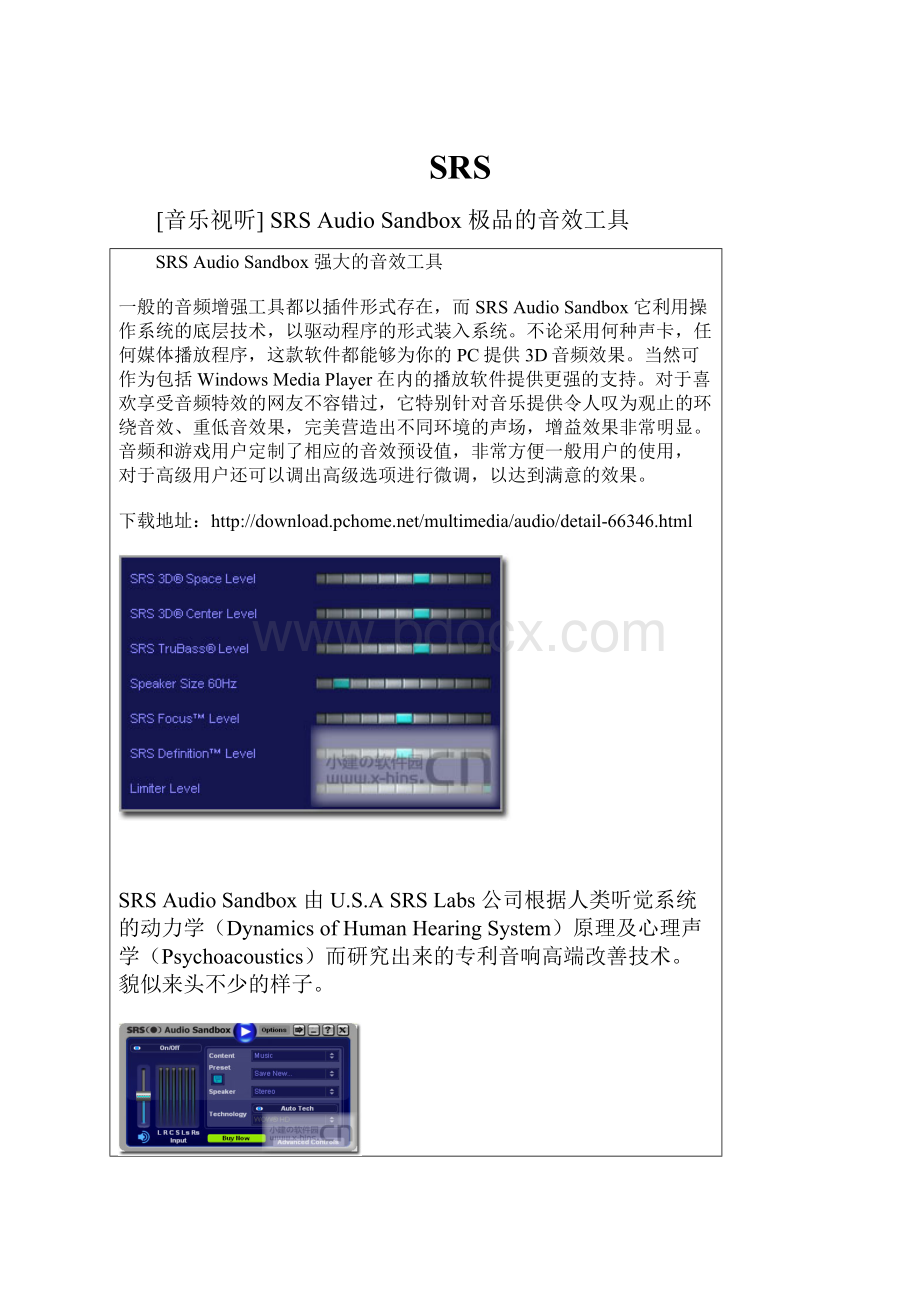
SRS
[音乐视听]SRSAudioSandbox极品的音效工具
SRSAudioSandbox强大的音效工具
一般的音频增强工具都以插件形式存在,而SRSAudioSandbox它利用操作系统的底层技术,以驱动程序的形式装入系统。
不论采用何种声卡,任何媒体播放程序,这款软件都能够为你的PC提供3D音频效果。
当然可作为包括WindowsMediaPlayer在内的播放软件提供更强的支持。
对于喜欢享受音频特效的网友不容错过,它特别针对音乐提供令人叹为观止的环绕音效、重低音效果,完美营造出不同环境的声场,增益效果非常明显。
音频和游戏用户定制了相应的音效预设值,非常方便一般用户的使用,对于高级用户还可以调出高级选项进行微调,以达到满意的效果。
下载地址:
SRSAudioSandbox由U.S.ASRSLabs公司根据人类听觉系统的动力学(DynamicsofHumanHearingSystem)原理及心理声学(Psychoacoustics)而研究出来的专利音响高端改善技术。
貌似来头不少的样子。
主要功能特色:
支持的音效如下
SRSWOWHD&8482;-提升压缩和未压缩音频性能,能在水平位置与垂直位置创造声场深度,并增强低音相应。
SRSTruSurroundXT&174;-多声道音源传输为两声道立体声环境时提供逼真的环绕声体验。
SRSCircleSurroundII&174;-混合立体声或单声道音源输出为5.1或6.1环境并具备环绕音频效果。
SRSHeadphone360&8482;-为耳机提供真实的5.1环绕声体验。
高级音频性能
SRS&174;3D-为单声道或是立体声环境提供3D环境音效。
SRS3DCenterControl&8482;-一个虚拟化的动态空间以聆听测试前景声与背景声混合效果。
SRSTruBass&174;-低音混合效果
SRSFOCUS&8482;-为压缩音源提供扬声器输出优化
SRSDefinition&8482;-传递更具现场感更生动的声音效果。
SRSDialogClarity&8482;-使电影或是视频中的声乐表现更加生动清晰。
音频增强软件SRSAudioSandbox(作者:
追风刺客2007-09-04)
什么是SRSAudioSandbox
SRSAudioSandbox是一款个人计算机音频增强软件,能充分提供令人叹为观止的环绕音效,重低音效果并且非常清晰,绝对能够满足于一般桌面扬声器的不足。
SRS的特点是可以用两只音箱来营造出一个逼真的立体声场,而且这系统适用于所有双声道的音源,包括所有立体声,环绕声,以至包含有其它系统编码的音源。
一、打造多风格音乐
不管是网上音乐或是本地音乐,“SRS”都可以对它重新包装,完美登场。
启动音乐播放器,随便播放一首流行歌曲;然后再启动“SRS”软件,单击“ON/OFF”按钮将它打开,然后找到“Content(目录)”项中选择“Music”,此时你会发现音箱中的环绕声和立体声都比原先增强很多。
(如图1)
图1SRSAudioSandbox主界面(点击看大图)
小技巧:
因为SRS右侧是展示音效波形的设计区,并无特殊的作用。
可以点击右上角的“Smaller”(切换完整模式与精简模式)按钮将它隐藏。
考虑每次所播放的音乐类型不同,配合SRS进行分类渲染,其通过音箱传达出来的音效感完全不同。
下面以用的最多的“流行音乐”为例讲解,选择RSR中的“Preset”项,在里面会有很多音乐风格,包括“流行音乐”、“摇滚”、“舞曲”、“Hip-Hop”、“R&B”、“蓝调”、“怀旧”、“歌剧”等多重风格,这里选择“General(流行音乐)”。
接下面在“Speaker(扬声器)”里选择一种音乐输出方式,包括“立体声”、“环绕音效”、“5.1声道四周环绕”等多种,考虑大家音箱类型及摆放位置不同,不能统一选择音乐输出方式。
最简单的方法可以一个个去试,找到最适合自己家庭音乐输出方式,这里我选择“Stereo(立体声)”。
(如图2)
图2音效选择
在听音乐的过程中,如果上面设置后输出的音效都不能够达到你的听觉要求,你基本可以通过SRS自己包装音效。
点击SRS下面的“AdvancedControls”(高级控制),弹出下面控制面板,时面包含“三维听觉等级”、“中心视听等级”、“重低音等级”、“扬声器音频”等,可通过每项右侧的“滑轮”进行左右调整,在调整中注意听音乐的变化,对多项进行调整可至你满意的音效为止。
图3高级控制选项小技巧:
经过多番调整出你满意的音效后,可以点击“Preset”下面的“保存”按钮,将该设置应用到“General”中,这样下次播放同类的音乐时就应用上同样的音效设置了。
二、影视音效震憾登场
看电影大片最喜欢振憾的音效,那种声音将自己环绕其中的感觉是我们看电影大片所追求的,而这一点传统音箱基本上都满足不了。
在SRS的帮助下是否会有奇迹发生?
打开电影大片《导火线》,调节到最精彩的打斗场面,先用传统播器听听音效,感觉打斗声平平,感染力和穿透力都不太够震憾。
然后再打开SRS,先将“Content”项选择“Movie”,再将“Preset”设置为“Action(动作片)”,最后把“Speaker”设置成“Laptopspeakers”,重新播放影片最精神的打斗场面,声音效果立刻不一样,音箱内发出超重的低音,打斗音量明显增大,回振音效明显增强,影音效果震憾至极,感觉如同身临电影院一样精彩!
(如图4)
图4音效模式选择同设置“Music”一样,对电影的音效设置也可以通过SRS面板上的“AdvancedControls”进行自定义调整。
很多影片的类型不同,可以用它来调整配合影片的音效。
三、游戏音乐身临其境
体验游戏音乐,享受游戏过程,至身游戏仙境,让人身临其境。
以《大话西游3》游戏音乐为例,体验一下游戏音乐身临其境的感觉。
启动《大话西游3》输入账号密码后进入人物选择界面,此时会启动游戏背景音乐,悠扬的音乐声声入耳。
接下来启动SRS,将“Conter”切换到“Games”,并将“Preset”设为“FirstTimeStrategy”,最后把“Speaker”设置为“Stero”。
这时从游戏背景音乐中传出阵阵悠扬浑厚的游戏音乐,与之前的游戏音乐相比,这时的游戏音乐重音极具穿透力,时面的乐器声更加清脆抑扬,绵绵环绕于耳,悠悠之情动人心弦,仿佛一下子让人置身于那美纶美幻的游戏仙境之中。
(如图5)
图5(点击看大图)
四、唱出自己的精彩
老婆是个KTV爱好者,没事拿着MIC对唱是她人生中的一大乐事,而计算机是板载声卡,用的都是AC’97驱动,对MIC的音效和音量输出实在让人无奈。
纵使再深情演绎歌曲,从音箱中所能传出来的效果,只能让人感叹无助!
接下来用SRS对MIC进行重新包装输出,美化你的声音。
接上MIC,随便起动一款录音软件例如“录音机”,打开伴奏后用录音机先录一段自己的原声唱,唱完后保存起来。
而后启动SRS,将“Content”选择到“Voice”,将“Preset”设为“Podcast”,最后的“Speaker”仍然为“Stereo”。
再重复刚才录音的过程,这时你会发现用MIC从音箱中传出来的声音增大几倍,而且声音浑厚富有磁性,歌唱出的效果更具感染力,加上伴奏后效果更佳。
图6
最后要说明的是,当使用SRS的“AdvancedControls”功能修改了音效设置,而过后又想恢复到原先的音效设置,你可以点击SRS面板上的“Options…”按钮,在里面选择“Loaddefaultsettings”调用到初始设置以满足需要。
SRS目前最新的版本是1.6.6,英文界面,试用14天。
作为一款音频增强软件,绝对值得推荐给大家!
终极音频增强软件SRSAudioSandbox的介绍和教程
因为我的本本的音响效果实在太烂……于是寻觅一下能够增强音效的软件,嘿,还真被我找到了,听说这个玩意很牛×!
于是我先安装了试试看,它是虚拟一个音频的驱动的,所以还蛮麻烦的,不过效果确实有啊,一不小心就爽了一把!
o(∩_∩)o...哈哈。
下面我先介绍一下SRSAudioSandbox吧:
SRSAudioSandbox是一款个人电脑终极音频增强软件。
该软件可以提供令人叹为观止的环绕音效,重低音效果并且非常清晰,甚至可以用于桌面扬声器。
可以作用于个人电脑上的所有音乐,视频和游戏并且提供了特殊的定制预设置。
SRS是一个由美国SRSLabs公司根据人类听觉系统的动力学(DynamicsofHumanHearingSystem)原理及心理声学(Psychoacoustics)而研究出来的专利音响技术。
SRS的特点是可以用二只音箱来营造出一个逼真的身历声场,而且这系统适用于所有双声道的音源,包括所有身历声,环绕声,以至包含有其他系统编码的音源。
而对于单声道的音源,SRSLabs公司也有一个名为3DMono的类比立体重播技术。
目前,SRSLabs的SRS及3DMono技术已被多个国家的主要影音器材生产厂家广泛接受,并被普遍的应用在专业音响、家庭影音、及汽车音响器材上。
迄今,全球应用了SRSLabs技术的产品总数已超过一千五百万台。
有四个模式:
music音乐,movie电影,game游戏,voice语音
Preset:
音乐模式预定有很多自己选
Speakers:
Headphones耳机,Stereo两只喇叭,Laptopspeakers笔电喇叭,Quadraphonic四支喇叭5.1Surround–选择你现有的设备
Auto:
自动选取音效处理
Rendering:
手动音效处理模式有四个:
1.WOWHD:
加强音乐双声音效音质
2.TruSurroundXt:
虚拟立体效果
3.Headphone360:
在耳机上传送真正的5.1环绕音场体验
4.CircleSurroundII:
多音场立体效果,5.1and6.1使用者适用
试过后感觉家里的5.1像脱胎换骨一样,连耳机都能感受到surroundsound的效果
因为这个软件是和驱动挂钩的,性能上的确不容小视,但是在兼容性和操作性上也许大家会碰到点麻烦,下面我谈一下我在vista下面怎么驱动这个软件的!
首先是安装,那就不用多说了,先把软件安装完毕,安装完毕以后会安装虚拟的声卡驱动等,安装完成以后就重启一下,现在你相当于已经有至少两个声卡了,一个是SRSAudioSandbox还有一个就是真实的声卡,(我的电脑上还有什么蓝牙声卡啊什么的,复杂的很,汗啊……)
因为在vista下及其不稳定,你现在打开了SRSAudioSandbox未必已经能够使用了,我就是来说一下它的配置和设置
首先到控制版面去找到声音选项
接下来我们看到的是我们所有的声音驱动了,我的电脑配置如下
现在最主要的是要把SRSAudioSandbox(WDM)的扬声器设置为默认,并且进行配置,设置为默认是没什么问题,就下面有个设置为默认值点一下就OK了,可是为什么配置按钮我怎么点也没反应呢?
原因就在于你正在使用SRSAudioSandbox(WDM)的驱动,使用不能进行配置,你把你现在所有的音频关掉,比如播放器啊什么的,然后再进行配置
你可以配置5.1声道的,并且试听一下,但是不知道为什么我平时放歌就不能5.1声道的,只能用2。
1声道的,只是为什么,如果哪位大哥知道的话就告诉小弟一声啊!
有可能和硬件有关系,但是我试听的时候能听到5.1声道的哦!
老实说vista也不知道怎么搞的,有时候好有时候不好,我这里教你的只是一个处理的方法,有时候会觉得没效果,还是没有发声音,或者没有通过
SRSAudioSandbox发出声音,没关系,在我教你的地方多试验几次就可以了,有时候重复几次也能见效,呵呵!
vista啊…………
我这里就不提供下载了,在google上一找都是,现在版本是SRSAudioSandbox1.7的,一般下下来都是中文汉化补丁和破解补丁都有的!
很方便